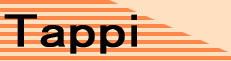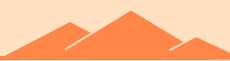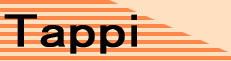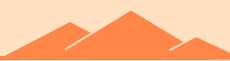| No. | 質問・回答 | おれい |
|---|
|
[124960]  Cドライブが少なくてEドライブの容量をCドライブに移したい Cドライブが少なくてEドライブの容量をCドライブに移したい |
|
|
使用しているOS: Windows 10
使用しているPCのメーカー/機種/型番:ノートパソコンレボノG500
関係するアプリケーション名/バージョン:
関係する機器の機種名/型番:
エラーメッセージなど(原文のまま):
その他:
Cドライブが少なくてEドライブの容量をCドライブに移したい
順に
OEMパーティション300MB
EFIシステム100MB
Cプート ページ ファイル クラッシュ ダンプ プライマリ パーティション463GB
回復パーティション492MB
回復パーティション466MB
回復パーティション350MB
OENパーティション450MB
ボリュームEプライマリパーティション465GB
です
どうしたらできますか?
できませんか?
中村 (未登録) 2016年2月10日06:24
|
|
|
|
| [124961] |
・Lenovo G500
http://shopap.lenovo.com/jp/notebooks/lenovo/g-series/g500/
お使いの機種の「製品番号」は?、製品番号により仕様が違います。
HDDは標準では500GBか320GBのどちらかが搭載されていますが、現在の容量は1TBと
思われますが、交換されたのでしょうか?
交換されたのなら、そのときに行った作業内容を詳しく正確に書き出してください。
標準OSは、Windows 8か8.1ですが、Windows 10にアップグレードされたんですね。
標準OSのリカバリディスク等、出荷状態に戻すためのメディアは作成してありますか?
CドライブとEドライブが同一HDD内に存在するものとして、それらを結合させるには、
AOMEI Partition Assistant StandardやEaseUS Partition Master Freeのような
パーティション操作ソフトを使用すればできます。
手順としては。
1.CドライブとEドライブ内の必要なファイルを外付けHDDにバックアップする。
2.ディスクの管理でEドライブを削除する。
3.パーティション操作ソフトで、「回復パーティション492MB」以降をHDDの後方に移動させる。
4.Cドライブを拡張する。ディスクの管理かパーティション操作ソフトで行う。
5.外付けHDDからバックアップしたファイルをCドライブの適当なフォルダに戻す。
以上で、Cドライブの拡張ができるはずですが、後方に移動させたパーティションのせいで、
正常動作しなくなる機能が出るかも知れません。
最悪の場面を想定して必要なデータのバックアップを取り、いつでも元通りに戻せる
環境を構築してから行ってください。
そうすれば、PC本体が壊れない限り何度でも試せます。
へろ (未登録) 2016年2月10日09:50
|
|
|
|
| [124962] |
1TBに交換
OSウィンドウズ8導入→ウィンドウズ8.1→ウインドウズ10
バックアップと回復ドライブ作りました
AOMEI Partition Assistant StandardやEaseUS Partition Master Freeの使い方がわかりません
アドバイスよろしくお願いします
中村 (未登録) 2016年2月12日15:07
|
|
|
|
| [124963] |
パソコンは
Lenovo G500 (59381916/59381915)です
よろしくお願いします
中村 (未登録) 2016年2月12日15:11
|
|
|
|
| [124964] |
>AOMEI Partition Assistant StandardやEaseUS Partition Master Freeの使い方がわかりません
それぞれの名称+使い方をキーワードに検索すれば使用例がヒットします。
どちらのソフトも適用を実行しなければ変更されませんのでいろいろ試されると良いです。
AOMEI Partition Assistant Standardの場合は、操作したいパーティションをクリックすると、
左側のディスク処理ウィンドウに操作できる処理が表示されますので、それをクリックすると
それぞれの処理に進みます。
パーティションの移動、拡張、縮小を行いたい場合は、「パーティションの調整」を選択し、
グラフにカーソルを合わせると十字矢印になるので、左右ドラッグで移動できます。
グラフの左右の丸にカーソルを合わせると両矢印になるので、左右ドラッグで拡大縮小できます。
確認ボタンクリックで「パーティションの調整」作業終了。
パーティションの削除を行いたい場合は、「パーティションの削除」で行えます。
最後に適用アイコンをクリックすると操作した内容が実際のHDDに反映されます。
EaseUS Partition Master Freeの使い方もだいたい同じ感じです。
パーティションの移動や拡張を行う場合は、グラフの左右どちらかに未割り当て領域が必要
ということを頭に入れていれば、どのように操作すれば良いのか簡単に判るはずです。
へろ (未登録) 2016年2月12日18:28
|
|
|
|
| [124967] |
ありがとうございました
中村 (未登録) 2016年2月14日18:58
|
|
|
|
| ( 参照数:2335 日平均:0.8 ) |
| |
| 〜 回答の受付を終了しました 〜 |